Microsoft Visio - 插入管理器子形状
创建顶级主管形状后,就可以轻松创建经理子形状。 Executive Belt 形状不会提供 SmartShapes,因为这是一个具有定义位置的分层图表。
要插入经理,只需将"经理位置带"形状拖到"主管位置带"形状上即可。 您会注意到 Visio 会自动连接这两个形状。 您可以将更多经理位置带形状添加到行政位置带形状上,Visio 将自动连接、间隔和对齐所有形状。
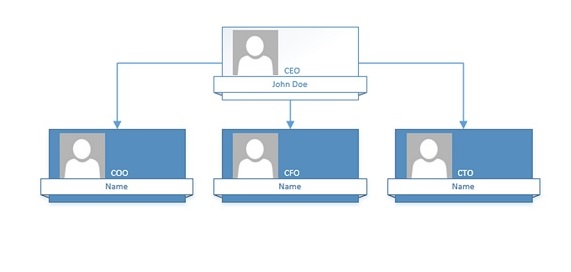
然后,您可以通过放大并双击形状来激活文本框,将详细信息输入到形状中。 与行政位置带形状不同,经理形状将提供使用 SmartShapes 的选择。

